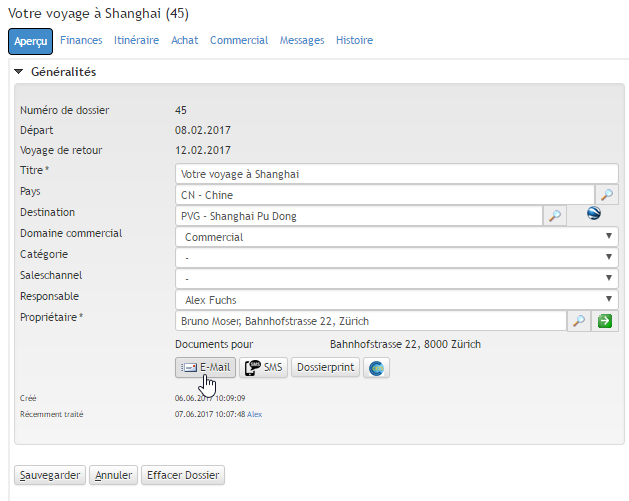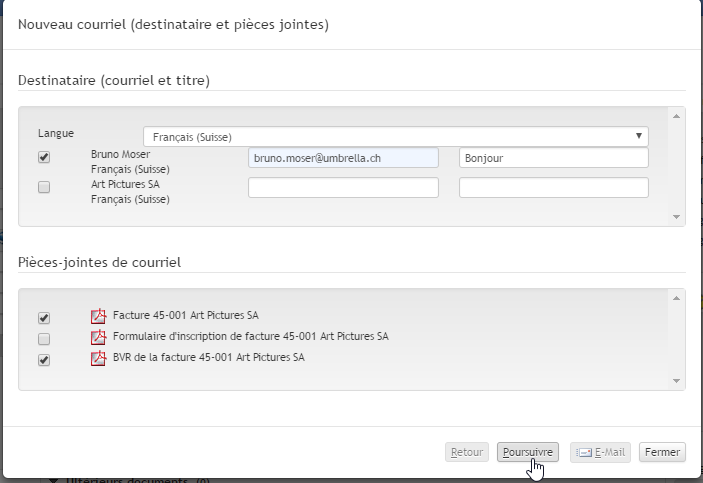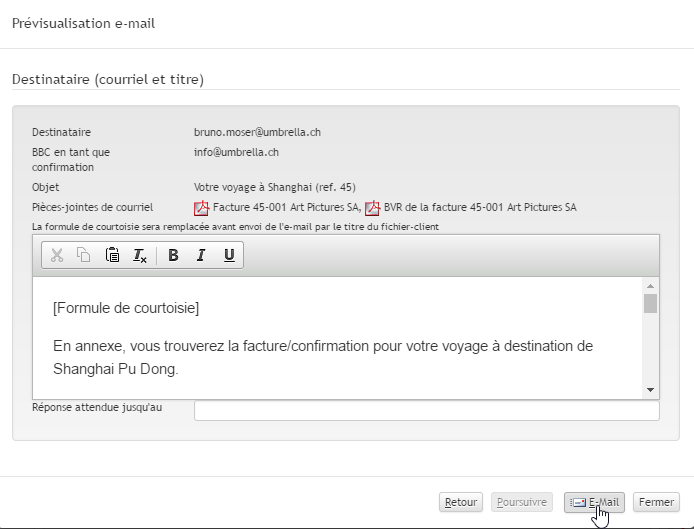Envoyer un E-mail avec annexe: Unterschied zwischen den Versionen
Jasmin (Diskussion | Beiträge) |
Jasmin (Diskussion | Beiträge) |
||
| (9 dazwischenliegende Versionen desselben Benutzers werden nicht angezeigt) | |||
| Zeile 4: | Zeile 4: | ||
Commencer avec cliquer sur « E-Mail » | Commencer avec cliquer sur « E-Mail » | ||
| − | [[File: | + | [[File:Envoye email.png|Envoye email.png]] |
| + | |||
| + | Il ouvrira le masque avec le receveur et les annexes : | ||
| + | |||
| + | [[File:Envoye email1.png|Envoye email1.png]] | ||
'''Descriptions:''' | '''Descriptions:''' | ||
| + | L’adresse e-mail du client peut être ajustée, et on peut aussi ajouter plusieurs adresses e-mail en utilisant des virgules. Seulement les factures numérotées dernière peuvent être ajoutées. | ||
| + | |||
| + | '''Note:''' | ||
| + | |||
| + | ---- | ||
| + | |||
| + | | ||
| + | |||
| + | ---- | ||
| + | | ||
| + | |||
| + | ---- | ||
| + | |||
| + | | ||
| + | |||
| + | En cliquant « poursuivre » on peut choisir l’objet et le texte : | ||
| + | |||
| + | [[File:Envoye email2.png|Envoye email2.png]] | ||
| + | |||
| + | '''Descriptions:''' | ||
| + | |||
| + | Blocs de texte déjà consistués peuvent être sélectionnés en tant que modèle pour les nouvelles<br/> L'e-mail peut être envoyé en cliquant sur « E-mail »<br/> <br/> En cliquant sur « Poursuivre » l'E-mail et le masque de prévisualisation ouvre: | ||
| + | |||
| + | [[File:Envoye email3.png|Envoye email3.png]] | ||
| + | |||
| + | '''Descriptions:''' <br/> Une copie cachée est envoyée aux utilisateurs enregistrés sur son e-mail enregistrée<br/> Le masque d’Email peut être modifié<br/> Après e-mailing, il y a une entrée automatique dans l'histoire | ||
'''Note:''' | '''Note:''' | ||
| Zeile 22: | Zeile 52: | ||
---- | ---- | ||
| − | | + | <br/> L'e-mail peut être vu dans les messages. De plus, après un e-mail, on peut chercher un E-mail avec cliquer sur « afficher les entrées accomplies » sur le poste de travail – message. |
| − | [[File: | + | [[File:Envoye email4.png|Envoye email4.png]] |
Aktuelle Version vom 13. November 2017, 18:16 Uhr
Dans cet exercice, une un E-mail est envoyé avec annexe. Point de départ - Aperçu :
Commencer avec cliquer sur « E-Mail »
Il ouvrira le masque avec le receveur et les annexes :
Descriptions:
L’adresse e-mail du client peut être ajustée, et on peut aussi ajouter plusieurs adresses e-mail en utilisant des virgules. Seulement les factures numérotées dernière peuvent être ajoutées.
Note:
En cliquant « poursuivre » on peut choisir l’objet et le texte :
Descriptions:
Blocs de texte déjà consistués peuvent être sélectionnés en tant que modèle pour les nouvelles
L'e-mail peut être envoyé en cliquant sur « E-mail »
En cliquant sur « Poursuivre » l'E-mail et le masque de prévisualisation ouvre:
Descriptions:
Une copie cachée est envoyée aux utilisateurs enregistrés sur son e-mail enregistrée
Le masque d’Email peut être modifié
Après e-mailing, il y a une entrée automatique dans l'histoire
Note:
L'e-mail peut être vu dans les messages. De plus, après un e-mail, on peut chercher un E-mail avec cliquer sur « afficher les entrées accomplies » sur le poste de travail – message.